4.1. Lancement de KWARTZ~Control
Le lancement de KWARTZ~Control se fait à partir d'un poste client à l'aide d'un navigateur WEB en saisissant l'adresse https://<Nom_du_serveur>:9999.
Le navigateur présente tout d'abord un ensemble de fenêtres d'avertissement de sécurité et propose l'installation d'un certificat.
4.1.1. Installation du certificat
Lors de votre toute première connexion au serveur KWARTZ, comme vous vous trouvez en mode sécurisé, vous devez accepter le certificat utilisé pour protéger les informations transmises.
Remarque: A chaque modification du nom du serveur, un nouveau certificat est généré. Vous devez le reinstaller.
4.1.1.1. Internet Explorer
Le navigateur affiche une alerte de sécurité:
4.1.1.1.1. en version 6

Vous pouvez accéder directement à KWARTZ~Control en acceptant de continuer. Cet avertissement sera alors affiché à la prochaine connexion.
Vous pouvez aussi consulter le certificat par le bouton Afficher le certificat
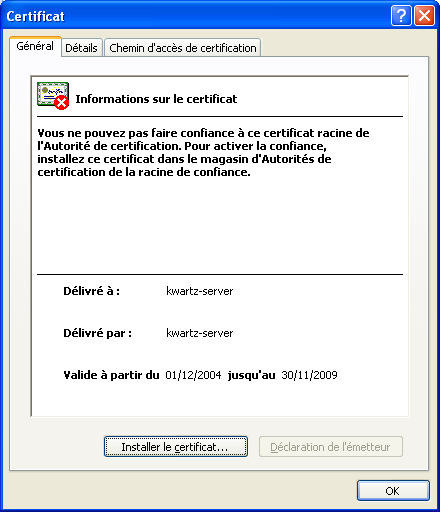
Pour installer définitivement le certificat, utilisez par le bouton Installer le certificat. Vous accèdez alors à l'assistant d'importation de certificat:
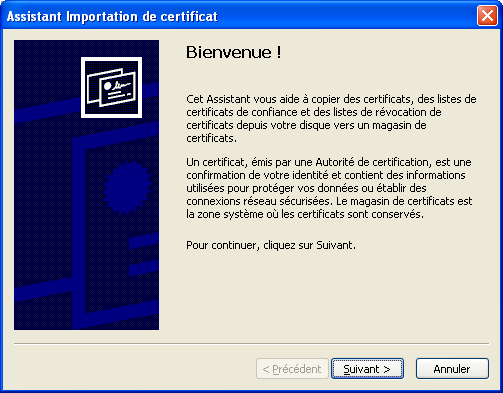
- Cliquez alors sur Suivant
- Cochez Sélectionner automatiquement le magasin de certificats selon le type de certificat, cliquez sur Suivant
- Cliquez sur Terminer
- Confirmez l'installation en cliquant Oui dans la boite de dialogue "Magasin de certificats principal"
Pour accéder à KWARTZ~Control, vous devez ensuite accepter de continuer.
Le navigateur affiche alors la fenêtre d'Authentification.
4.1.1.1.2. en version 7
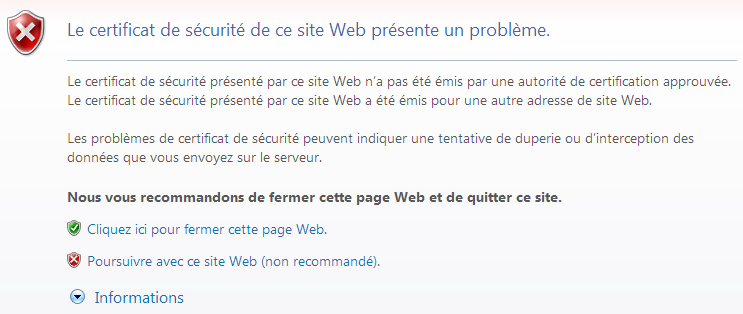
Vous pouvez accéder directement à KWARTZ~Control en acceptant de cliquant sur le lien Poursuivre avec ce site Web (non recommandé).
Pour consulter et installer le certificat, il faut utiliser le bouton de la barre d'adresse
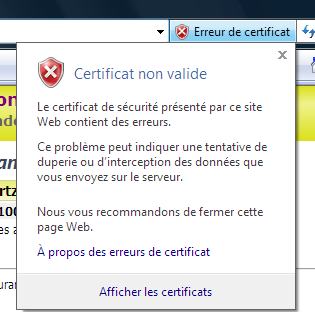
Pour installer le certificat, utilisez le lien Afficher les certificats. La procédure d'installation est la même que pour Internet Explorer 6.
Le navigateur affiche alors la fenêtre d'Authentification.
Lors de vos prochaines connexions, seule cette fenêtre d'Authentification vous sera proposée si vous avez installé le certificat.
4.1.1.2. Mozilla Firefox
Le navigateur affiche l'avertissement suivant:
4.1.1.3. en version 2

Vous pouvez consulter le certificat par le bouton Examiner le certificat
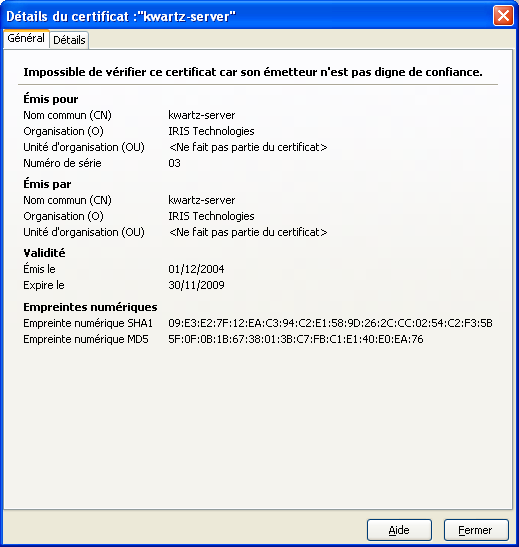
Dans la fenêtre d'avertissement, vous avez le choix entre:
- Accepter définitivement ce certificat
Lors de vos prochaines connexions, vous accéderez directement à la fenêtre d'Authentification - Accepter ce certificat temporairement pour la durée de la session (par défaut)
Dans ce cas Firefox affichera à nouveau l'avertissement à la prochaine connexion. - Ne pas accepter ce certificat et ne pas se connecter à ce site Web.
Vous abandonnez la connexion à KWARTZ~Control
Le navigateur affiche alors la fenêtre d'Authentification.
4.1.1.4. en version 3
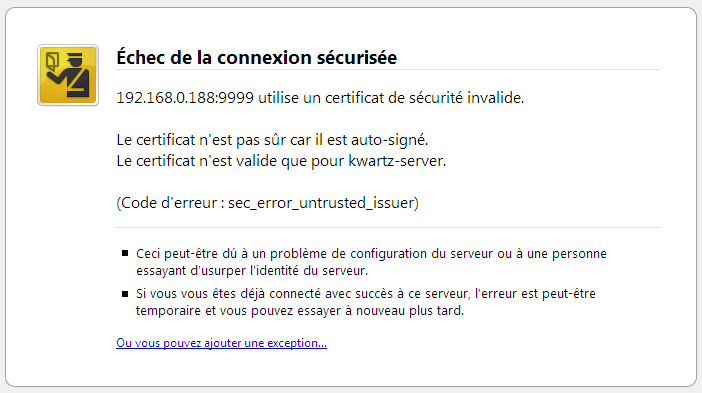
Pour accepter le certificat, vous devez cliquer sur lien Ou vous pouvez ajouter une exception…, puis sur le bouton Ajouter une exception...
La fenêtre d'ajout d'exception de sécurité apparaît:
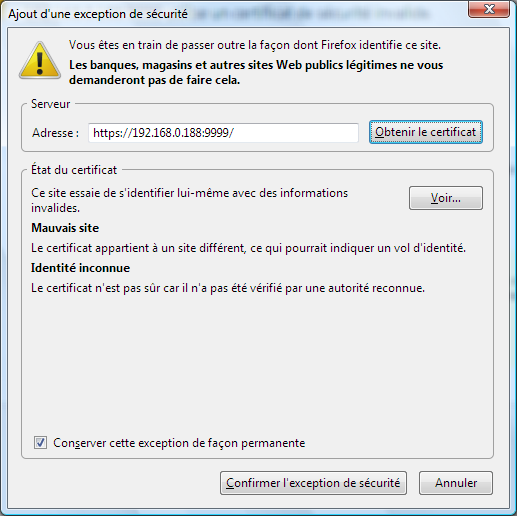
Cliquer sur les boutons Obtenir le certificat puis Confirmer l'exception de sécurité
4.1.1.5. Netscape

Le bouton Suivant affiche la fenêtre qui va vous permettre:
- de visualiser les informations du certificat,
- d'installer celui-ci, ce qui vous permettra de naviguer sur le site de KWARTZ en mode chiffré.
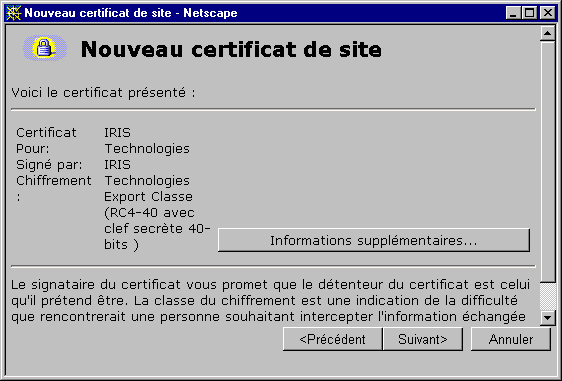
Pour accepter le certificat, vous devez cliquer sur le bouton Suivant.
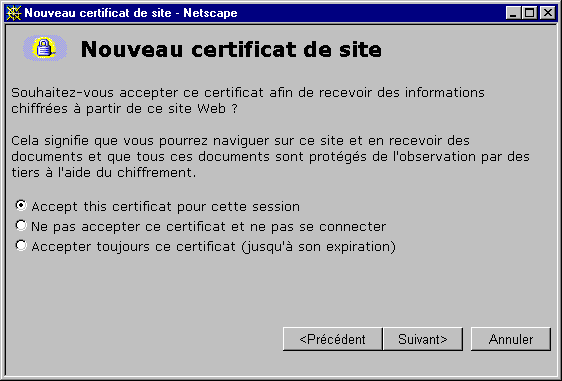
Cliquer sur le bouton Suivant pour continuer l'installation de votre certificat.
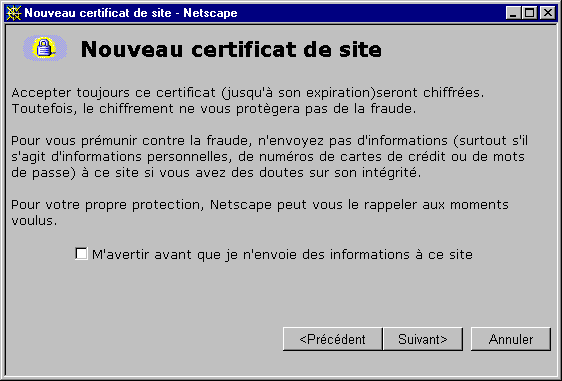
Cliquer sur le bouton Suivant pour continuer l'installation de votre certificat, sans valider le choix proposé,
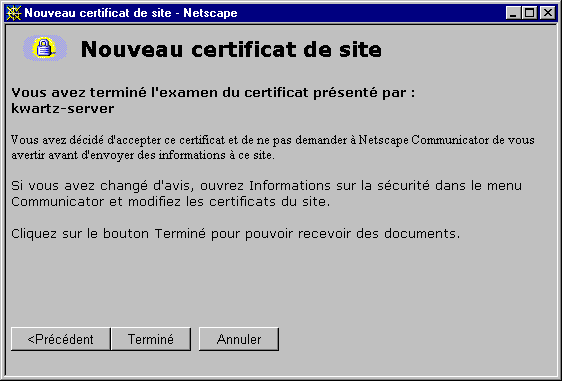
Cliquer sur le bouton Terminé pour terminer l'installation de votre certificat.
Vous accéderez alors à la fenêtre d'Authentification qui vous permettra d'accéder à KWARTZ~Control.
4.1.2. Authentification
Vous accédez ensuite à la fenêtre d'authentification suivante:
- sous Internet Explorer:

- sous Mozilla Firefox

- sous Netscape

Vous devez saisir le nom de l'utilisateur et le mot de passe définis dans la phase de personnalisation (ou ultérieurement lors de la modification du Mot de passe KWARTZ~Control),
4.1.3. Page d'accueil
Une fois authentifié, vous accédez à la page d'accueil.
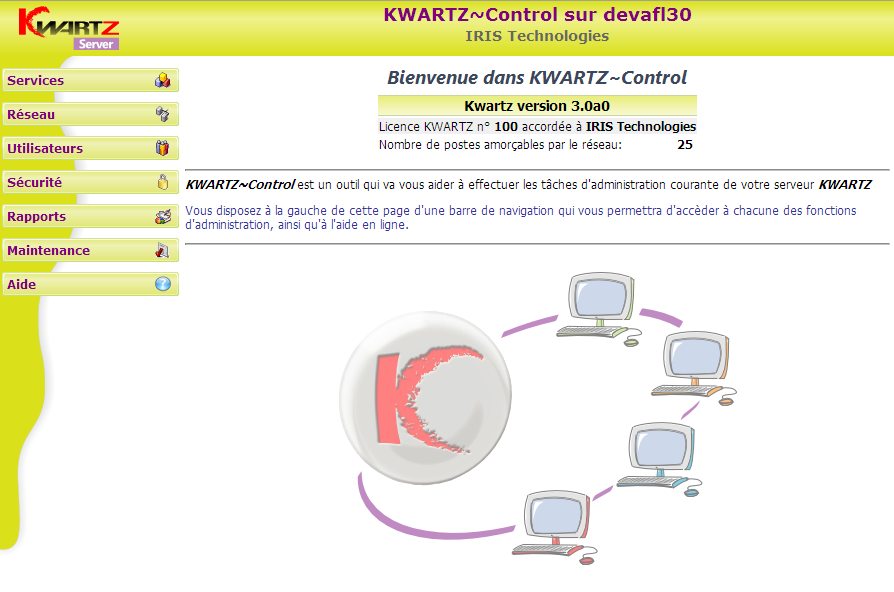
Cette page de bienvenue vous donne les informations sur votre serveur:
- Version
- Nombre de postes amorçables par le réseau
- Le délai restant pour installer une clé KWARTZ si nécessaire.
Le panneau de gauche contient le menu donnant accès aux différentes fonctions de KWARTZ~Control:
- Services pour le fonctionnement de votre serveur (Messagerie, Imprimantes, Télécopie, ...)
- Réseau pour la gestion des réseaux (Configuration réseau, Postes client, Connexion internet... )
- Utilisateurs pour la gestion des comptes utilisateur et des groupes
- Sécurité pour la protection du réseau (pare-feu, contrôles d'accès, anti-virus...)
- Rapports pour obtenir des statistiques d'utilisation du serveur KWARTZ et du réseau
- Maintenance pour effectuer les opérations de gestion courante du serveur (Sauvegarde, Surveillance, Mise à jour...)
- Aide pour avoir accès à la documentation du serveur KWARTZ.
4.1.4. Fonctionnement du menu
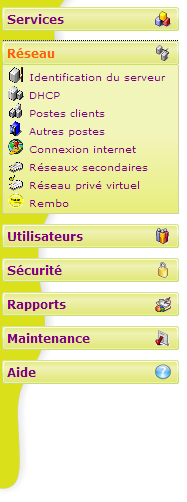
|
En cliquant sur un menu, vous affichez son contenu dans le panneau principal.
Le menu est aussi ouvert dans le panneau de gauche, offrant un accès rapide aux fonctions. Cliquez à nouveau sur un menu ouvert pour le fermer. |



